
之前拆机箱的时候,闲置了两个 12 厘米的散热风扇,看了下接口还是 4PIN 带调速线的,刚好办公室里缺一个桌面小风扇,这不得顺手改造一个。
机箱散热风扇是 12V 的,因此需要一个升压电路将 USB 输入的 5V 升压到 12V,另外因为风扇本身是支持 PWM 高速的,还需要一个电位器 + PWM 转换芯片来控制转速,整体还是相当简单的一个电路。
成品效果
为了在桌面使用,在 MakerWorld 上找了个可调节角度的 12 厘米风扇支架,刚好配合这个风扇使用。
不过因为原始设计是直接给祼风扇使用的,并没有考虑下面会加额外的 PCB,因此我对支架做了加高处理,要不然风扇的外壳会超出支架。

最终效果如图,使用时感觉还不错。
原理图设计
整个 PCB 仍然是使用立创 EDA 专业版设计的,在更新了 2.2 版本之后,终于流畅度有了不少提升,使用起来舒适了不少。
调速风扇整体电路很简单,就是一个升压 + PWM 输出,其中升压芯片使用了 HX3608,PWM 输出使用了 GP9101。
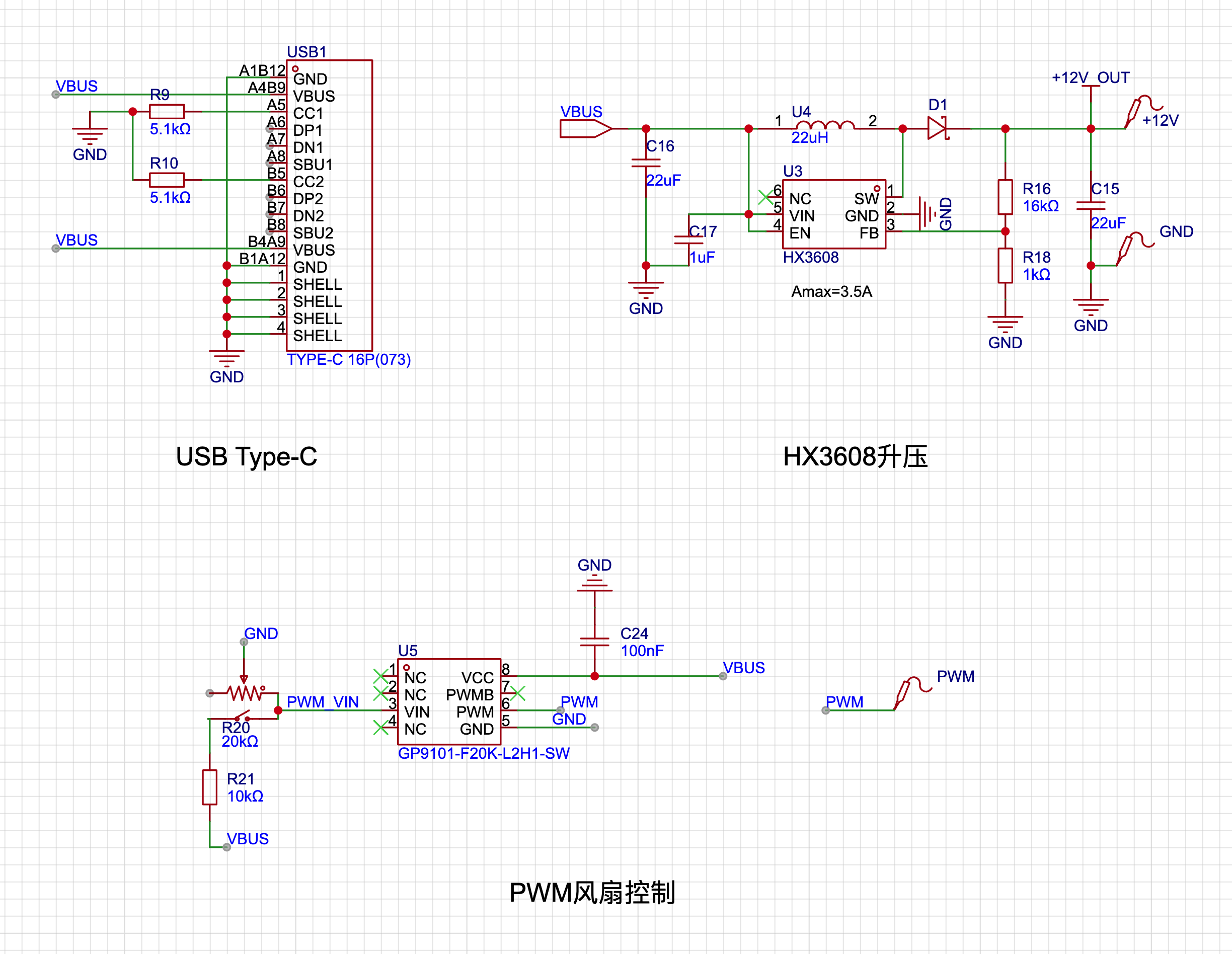
其中一些可能会有疑问的地方:
- HX3608 升压反馈电阻使用了 16K 和 1K,实际升压电压为 10V,驱动 12V
阅读全文 »




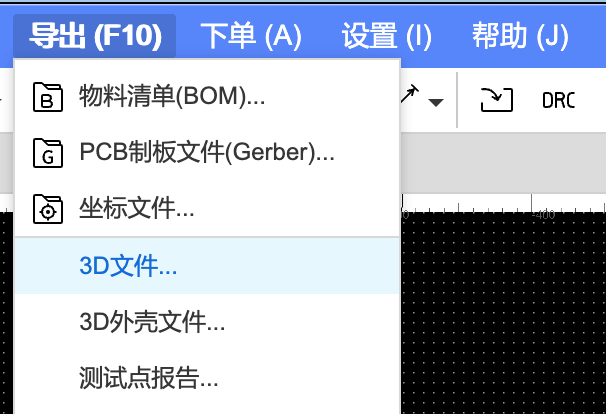

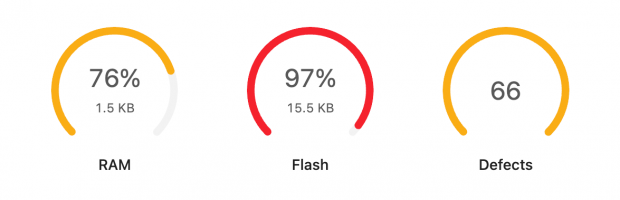
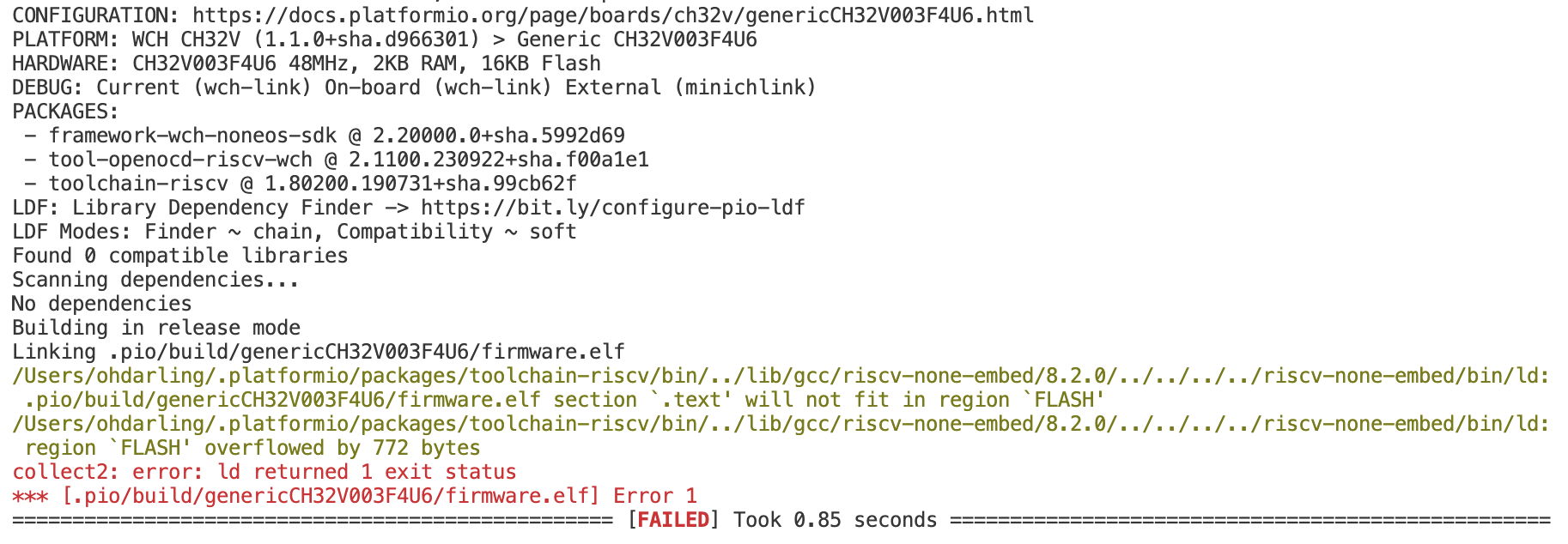

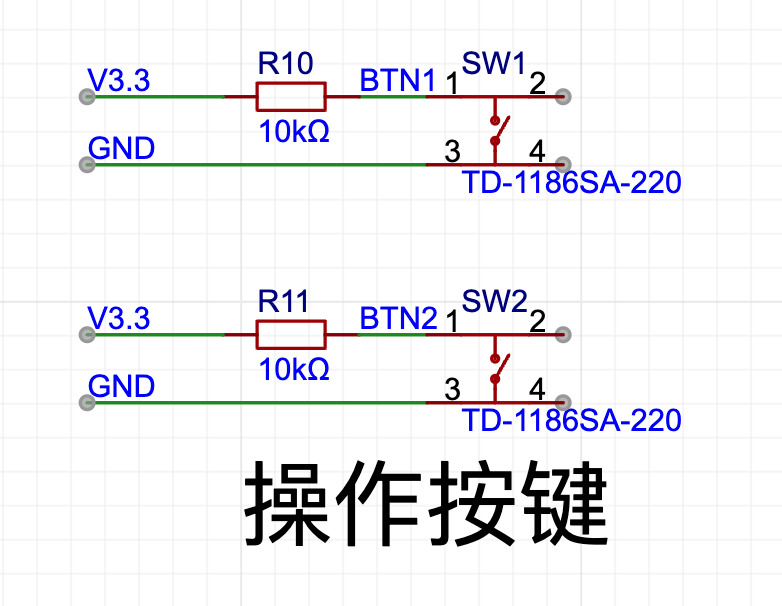
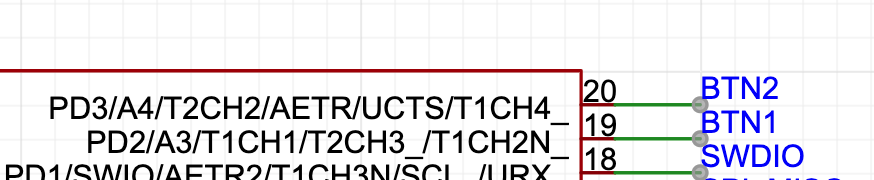



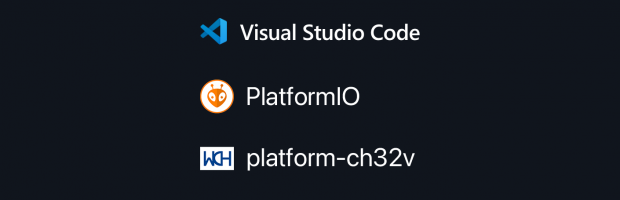
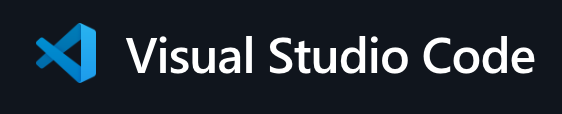

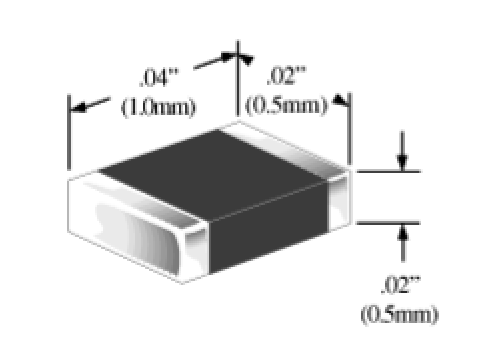

近期评论